Monet Windows 10 -käyttäjät valittivat, että näppäimistö ei toimi VMWare-virtuaalikoneessa. Toiset sanoivat, että joskus kestää muutaman sekunnin, ennen kuin näppäimistösyöte saavuttaa virtuaalikoneen. Valitettavasti VMWaren ja isäntätietokoneesi uudelleenkäynnistys ei aina ratkaise ongelmaa. Noudata alla olevia vianetsintäratkaisuja päästäksesi eroon tästä ongelmasta pysyvästi.
Mitä tehdä, jos näppäimistö ei toimi VMWaressa
Pikakorjaukset
- Varmista, että VMWare-ikkunassa on fokus. Napsauta virtuaalikoneen konsoliikkunaa ja tuo se koko näytön tilaan.
- Irrota näppäimistö tietokoneesta. Jos käytät langatonta näppäimistöä, irrota USB-sovitin. Odota 30 sekuntia, kytke näppäimistö takaisin ja tarkista, voitko käyttää sitä VMWaressa.
-
Poistu VMWaresta ja tarkista Windows-päivitykset. Siirry kohtaan "Asetukset", valitse "Päivitys ja suojaus", napsauta "Windows Update" ja tarkista päivitykset.

- Käytä näyttönäppäimistöä. Jos sinulla on kiire eikä sinulla ole aikaa vianmääritykseen, ota näyttönäppäimistö käyttöön. Polku virtuaaliseen näppäimistöön on C:\Windows\System32\osk.exe.
- Suorita näppäimistön vianmääritys. Kirjoita "vianmääritys" Windowsissa Käynnistä haku ja napsauta "Vianmääritysasetukset". Napsauta "Näytä lisävianmääritys" ja suorita "Näppäimistön vianmääritys".
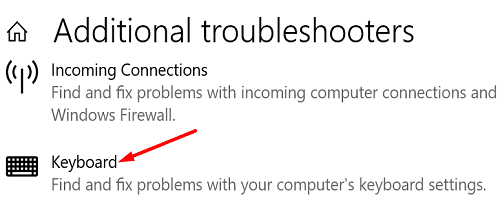
-
Poista AOL: n DataMask. Jos koneellesi on asennettu DataMask, poista tuotteen asennus ja tarkista, toimiiko näppäimistösi oikein. Nopeana muistutuksena DataMask korvaa näppäinpainallukset satunnaisilla painalluksilla estääkseen näppäinloggereja tallentamasta tietoja.
- Huomautus: Jos asensit tietokoneellesi toisen anti-key-loggerin, poista asennus ja tarkista, huomaatko parannuksia.
Käytä Windowsin järjestelmän määritystyökalua
Käynnistä Windows System Configuration -apuohjelma poistaaksesi käytöstä palvelut ja käynnistyssovellukset, jotka saattavat häiritä virtuaalikoneesi.
- Tyyppi msconfig Windowsin Aloita haku -kentässä.
- Kaksoisnapsauta Järjestelmän asetukset käynnistääksesi apuohjelman.
- Klikkaa Palvelut -välilehti.
- Valitse sitten vaihtoehto, jossa lukee Piilota kaikki Microsoftin palvelut.
- Klikkaus Poista kaikki käytöstä, paina OK ja käynnistä tietokone uudelleen.

- Jos ongelma jatkuu, palaa kohtaan Järjestelmäasetukset.
- Klikkaa Aloittaa -välilehti ja valitse Avaa Task Managerissa.
- Valitse sovellukset, joita et halua käynnistyä automaattisesti, kun käynnistät tietokoneen. Lyö Poista käytöstä -painiketta.
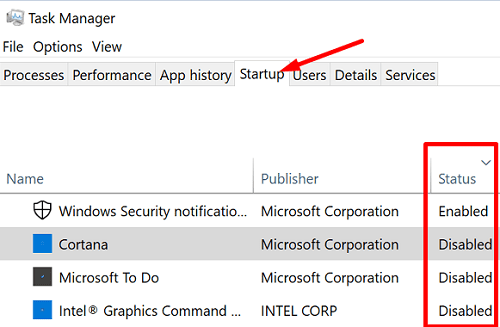
- Käynnistä tietokone uudelleen, käynnistä VMWare ja tarkista, voitko käyttää näppäimistöäsi nyt.
Jos ongelma jatkuu, ota yhteyttä IT-järjestelmänvalvojaasi tai lähetä tukipyyntö VMware-tukeen.
Poista SynTP rekisterieditorista
Rekisterieditorin avulla voit poistaa Synaptic-version ohjausjoukon luokasta ja palauttaa näppäimistön toiminnot.
- Avaa Rekisterieditori ja siirry kohtaan
HKEY_LOCAL_MACHINE\SYSTEM\CurrentControlSet\Control\Class\{4d36e96b-e325-11ce-bfc1-08002be10318}. - Katso kaikki merkinnät ja etsi Yläsuodattimet merkkijono.
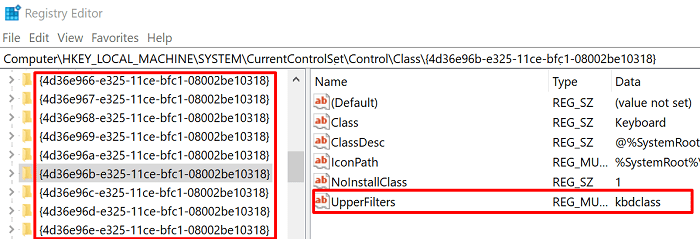
- Paikanna monimerkkijono molemmilla SynTP ja kbdclass tietoarvoina.
- Sitten eteenpäin ja poista SynTP.
- Huomautus: Jotkut käyttäjät sanoivat, että heidän piti poistaa Lkbdflt2 ja Lmouflt2 myös merkinnät. Käytä molempia ehdotuksia ja tarkista, kumpi toimii sinulle.
- Käynnistä tietokone uudelleen ja tarkista, jatkuuko ongelma.
Poista vanhat näppäimistön ajurit
Jos kohtaat tämän ongelman Lenovon kannettavassa tietokoneessa, poista vanhat näppäimistön ohjaimet.
- Käynnistä Laitehallintaja napsauta Näppäimistöt laajentaaksesi näppäimistön ajurien luetteloa.
- Napsauta ohjainta hiiren kakkospainikkeella ja valitse Poista laite.
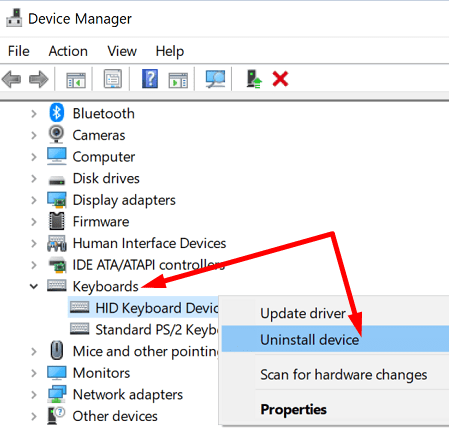
- Käynnistä tietokone uudelleen asentaaksesi uusin näppäimistöohjain.
Vaikka tämä menetelmä teki tempun monille Lenovon käyttäjille, voit käyttää sitä myös muissa kannettavissa malleissa. Vaihtoehtoisesti voit myös yrittää päivittää näppäimistön ohjaimen. Ehkä sinun ei tarvitse poistaa ja asentaa ohjainta uudelleen.
Johtopäätös
Jos näppäimistösi ei toimi VMWaressa, käytä näyttönäppäimistöä. Korjaa ongelma suorittamalla näppäimistön vianmääritys, poistamalla käynnistysohjelmat käytöstä ja poistamalla SynTP rekisterieditorista. Jos ongelma jatkuu, poista vanhat näppäimistön ohjaimet ja käynnistä tietokone uudelleen. Auttoivatko nämä ratkaisut sinua korjaamaan ongelman? Jaa palautteesi alla olevissa kommenteissa.